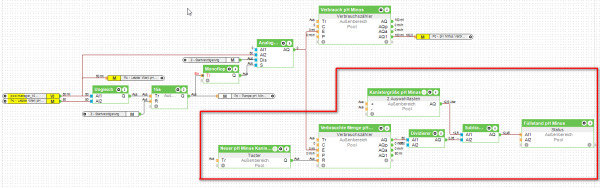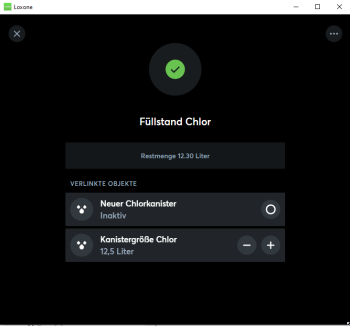Metainformationen zur Seite
Füllstand in Chemikalienkanistern berechnen
Ziel:
Es soll über den Chemikalienverbrauch der Füllstand in den Chemikalienbehältern berechnet und visualisiert werden.
Umsetzung:
Dazu setzen wir auf den beiden Beispielen Erfassen ob die Dosierpumpe läuft und Chemikalienverbrauch erfassen auf. Wir ergänzen dazu beim vorherigen Beispiel (Chemikalienverbrauch erfassen ) einen weiteren Verbrauchszähler (nicht visualisiert) sowie einen Statusbaustein zur Ausgabe des aktuellen Füllstands:
Zunächst wird ein weiterer Verbrauchszähler wie im vorherigen Beispiel ergänzt. Dieser wird aber in der Visualisierung nicht verwendet und dient nur zur Erfassung und späteren Berechnung. Wieder wird der Eingang E so konfiguriert, dass der Baustein die Werte an diesem Eingang addiert und nicht als Absolut-Zählerstand interpretiert.
Am Ausgang AQ des Verbrauchszählers (der ja in Milliliter ml erfasst) kommt ein Dividerer, der den Wert durch 1000 dividiert. Am Ausgang des Dividierers haben wir nun den Verbrauchswert in Liter. Nun fügen wir zwei Bausteine hinzu, um die Kanistergröße vorzugeben (Baustein “2 Auswahltasten”) und um einen Kanisterwechsel einzuleiten (Reset des Verbrauchszählers mit einem Taster-Baustein). Auch diese beiden Bausteine werden nicht visualisiert! Wir verlinken diese später im Status-Baustein. So ist die Bedienung von dort aus direkt möglich, ohne dass wir unsere Visualisierung “zumüllen”.
Der Taster-Baustein kommt an den Reset-Eingang R des Verbrauchszählers:
Der “2 Auswahltasten”-Baustein kommt an den AI1-Eingang eines Subtrahierers. Einstellungen des 2-Auswahltasten-Bausteins:
Unbedingt die Remanenz-Option setzen - sonst ist der eingestellte Wert nach einem Neustart weg! An den AI2-Eingang des Subtrahierers kommt der AQ-Ausgang des Dividierers. Damit wird das verbrauchte Volumen vom Kanistervolumen subtrahiert. Das Ergebnis am AQ ist die aktuelle Restmenge im Kanister. Diese leiten wir nun an einen Statusbaustein weiter. Das ist auch der einzigste Baustein, der bis hier hin visualisiert wird! Der Statusbaustein erhält die folgende Logik:
Im Statusbaustein verlinken wir nun in den Eigenschaften noch die nicht visualisierten beiden Eingabe-Bausteine (“Taster-” und “2 Auswahltasten”-Baustein), damit von hier aus die Bedienung und die Sollwertvorgabe möglich ist. Das Ergebnis in der Visualisierung sieht dann wie folgt aus: